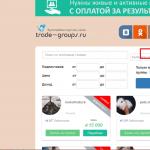Как зайти Recovery? Многие инструкции по модернизированию и прошивки Android требуют выполнять действия из меню Recovery. Что это за режим и для чего он нужен вы узнаете из этой статьи. Что такое Recovery (рекавери)? Recovery – это специальный режим загрузки Android в котором:
- выполняют полный сброс данных Android
- прошивают смартфон
- получают Root права
Как зайти Recovery? Меню Recovery, как правило, есть во всех смартфонах и планшетах производителя Samsung, но отсутствует в других марках Android смартфонов, но его можно легко добавить, прошив данный раздел на свой Android девайс.
Если в Android смартфоне есть меню Recovery и его не изменяли, то оно носит название СТОКОВЫЙ, если же не было или установили сторонние меню Recovery, то будет называться КАСТОМНЫМ.
Кастомное Recovery бывает в основном двух видов CWM и TWRP , реже встречается 4ext , Philz CWM , (разные команды разработчиков).
Как зайти в Recovery
ВНИМАНИЕ! Если Recovery меню отсутствует или не установлено, то войти в него НЕВОЗМОЖНО!
 Способ для Samsung
Способ для Samsung
Перед переводом смартфона или планшета рекавери, отключить Samsung от зарядного устройства или USB кабеля!
Новые модели
Выключить Android и зажать Центральную кнопку + кнопку Громкость Вверх + кнопку Вкл/Выкл
 Выключить Android и зажать Центральную кнопку + кнопку Громкость Вверх + кнопку Вкл/Выкл
Выключить Android и зажать Центральную кнопку + кнопку Громкость Вверх + кнопку Вкл/Выкл
 универсальным способом
(читайте ниже).
универсальным способом
(читайте ниже).
Для Samsung Galaxy S8 – S9
- Зажать и удерживать специальную кнопку Bixby и Громкость Вверх + Питание
- После того как на экране появиться заставка опустить кнопку питание, но продолжать удерживать кнопку Bixby и Громкость Вверх
- Удерживайте эти кнопки пока на экране не появиться логотип Android на синем фоне
- Отпустите кнопки
- Через несколько секунд смартфон Galaxy S8 загрузится в режим Recovery.
Старые модели и некоторые планшеты
- Выключить Android и зажать Центральную кнопку и кнопку Вкл/Выкл
- Выключить Android и зажать кнопку Громкость Вверх и кнопку Вкл/Выкл
или универсальным способом (читайте ниже).

Способ для HTC
Перевести в режим bootloader, после чего:



Если вдруг не вышло, воспользуйтесь универсальным способом (читайте ниже).
 Способ для Google Pixel и Nexus
Способ для Google Pixel и Nexus
Выключить Pixel/Nexus и зажать кнопки Громкость ВНИЗ + ВКЛ/ВЫКЛ
 В меню клавишами громкости найти меню Recovery и подтвердить выбор кнопкой ВКЛ/ВЫКЛ:
В меню клавишами громкости найти меню Recovery и подтвердить выбор кнопкой ВКЛ/ВЫКЛ:
Если вдруг не вышло, воспользуйтесь универсальным способом (читайте ниже).

Способ для SONY
Выключить, включить и когда появиться на экране логотип Sony или когда загорится индикатор – ЗАжать/ Нажать (возможные варианты):
- Громкость ВНИЗ
- Громкость Вверх
- Нажать на логотип
- Либо выключить Sony, Зажать кнопку “Питания”, дождаться пару вибраций, отпустить кнопку питания и зажать кнопку “Громкость Вверх”
универсальным способом (читайте ниже).

Для определенных моделей Motorola и Lenovo
- Выключить Android
- Зажать одновременно кнопки “Громкость вверх” + “Громкость вниз” + “Питание”
Для остальных версий Motorola и Lenovo – выключить Android и зажать “Громкость вниз” + “Питание”
Если не получается воспользоваться универсальным способом (читайте ниже).
Универсальный способ для всех Android устройств с помощью ПК и средствами ADB
(Asus, HTC, Lenovo, Sony, HTC, LG, Samsung, Motorola и и другие при условие что recovery имеется в данном устройстве)
Программа Adb Run – Способ 1
С помощью фирменного программы сайта Adb Run (не забудьте включить Отладку по USB)
 Рабочее окно ADB RUN
Рабочее окно ADB RUN
С командной строки – Способ 2
Еще один вариант как попасть в меню Recovery, при помощи стандартных средств ADB и программы ADB RUN:
Подключите Android к ПК и наберите команду adb reboot recovery
Пример в ADB RUN:
С командной строки – Способ 3
Как показывает практика на некоторых устройствах (а конкретней в LG) не получается перевести устройство Android c помощью команды adb reboot recovery , в таком случае стоит воспользоваться следующей командой
adb shell
reboot recovery
Есть еще команда для перевода в режим Recovery для LG, нужно ввести команду
adb reboot --bnr_recovery
После чего девайс через несколько секунд начнет перезагружаться!
Универсальный способ с установленного терминала при наличии Root прав
(Asus, HTC, Lenovo, Sony, HTC, LG, Samsung и другие при условии что recovery имеется в данном устройстве)
- Скачать и установить с магазина Google Play приложение Терминал ;
- Перейдите в только что установленное приложение;
- Набрать следующие команды:
su
reboot recovery - Через пару секунд Android начнет перезагружаться.
Управление в меню Recovery
Клавиши громкости Вверх и Вниз – перемещение по меню Клавиша Вкл/Выкл – выбор пункта в меню. Есть такие устройства Android в которых нет клавишей громкости, в таком случае вам понадобиться OTG кабель и компьютерная мышь. Как только вы начнете переводить Android в режим Recovery подключите мышь.
На этом статья закончена. Если Вы не знаете как пользоваться и за что какие пункты в Recovery отвечает, то прочите статью
- Если возникли ошибки при установке обновления – Status CWM
Вот и все! Нет ничего сложного! Больше разных статей и инструкций читайте в разделе . Оставайтесь вместе с сайтом , дальше будет еще интересней!
Инструкция по получению прав суперпользователя на Sony Xperia M2 и Xperia M2 Dual (D2302, D2303, D2305) с разблокированным загрузчиком под управлением Android 5.1 Lollipop.
Драйвера и программы
Файлы
Внимание!
Данный метод требует разблокированного загрузчика , т. к. он включает в себя прошивку кастомного рекавери.
Инструкция по установке
Создать в корне диска С:\ папку с именем «Android ».
Установить драйвера на своё устройство.
Для этого нужно зайти в папку установки Flashtool (по умолчанию в корне диска C), перейти в каталог «drivers» и запустить «Flashtool-drivers.exe», предварительно (для пользователей Windows Vista/7) выставив совместимость с Windows XP. Во время установки выбрать «Xperia M2 Device Driver
», «Flashmode Drivers
» и «Flashboot Drivers
». После установки перезагрузить компьютер.
Включить установку приложений из неизвестных источников.
Для этого следует перейти в меню «Безопасность
» из настроек системы и активировать пункт «Неизвестные источники
».
Запустить Flashtool.
Перевести телефон в режим прошивки.
Для этого нужно выключить устройство, в выключенном состоянии зажать кнопку Уменьшения Громкости и подключить телефон к компьютеру посредством USB-кабеля. Запущенный Flashtool должен идентифицировать подключенное устройство.
В программе (Flashtool) нажать на кнопку начала прошивки (с иконкой молнии). В появившемся окне выбрать режим Flashmode
, затем - файл загрузчика. Программа подготовит файл и начнётся процесс установки.
При удачном завершении операции в логе программы будут строчки «Flashing finished » и «Please unplug and start your phone ». Это означает, что прошивка окончена и телефон можно отсоединить и включить.
Теперь нужно выключить телефон и подключить его к компьютеру по USB-кабелю с одновременно зажатой клавишей увеличения громкости. Смартфон перезагрузится в режим fastboot, а светодиод загорится синим цветом.
Открыть командную строку и перейти в созданную папку Android командой «cd c:\Android\ » (команды пишутся без кавычек).
Проверить доступность устройства в режиме загрузчика.
Для этого в командной строке ввести «fastboot -i 0x0fce getvar version
». В ответ выведется, например «version: 0.5» - это означает, что телефон подключён верно. Если в ответ выводится «waiting for device» - необходимо проверить состояние USB-подключения, переустановить драйвера при необходимости. Если выводится «getvar: version FAILED…» - нужно отсоединить USB-кабель, зажать кнопку увеличения громкости, вновь подсоединить кабель и повторить ввод команды.
При условии, что устройство определяется в режиме загрузчика, в командной строке ввести «fastboot flash recovery recovery.img ». По окончании установки USB-кабель нужно отсоединить.
Войти в режим рекавери.
Для этого необходимо зажать кнопку Уменьшения Громкости, затем нажать и удерживать клавишу Питания до вибрации. После появления на экране логотипа SONY отпустить кнопку Уменьшения Громкости.
После входа в меню рекавери на экран появится запрос на модификацию раздела /system, с которым необходимо согласиться, выполнив свайп слева направо.
Если появится запрос на получение прав суперпользователя, то с ним также нужно согласиться. Устройство будет перезагружено в систему.
После загрузки найти и запустить приложение SuperSU Installer , в котором необходимо нажать кнопку Play . Будет открыт магазин приложений Google Play, где нужно установить/обновить приложение SuperSU. После обновления приложение SuperSU не открывать.
Затем подключить телефон к компьютеру с помощью USB-кабеля.
Убедиться, что компьютер находит устройство по ADB.
Для этого необходимо ввести «adb devices
» в командную строку. На появившейся запрос на телефоне о разрешении об отладке по ADB на данном компьютере необходимо нажать «Ok
», при этом выбрав пункт «Всегда разрешать с этого компьютера
». Если устройство видно, то выведется текст «List of devices attached
» и список всех устройств (например, xxxxxxx device
). Если же вместо «device» будет написано «offline» либо список окажется пустым, то необходимо обновить ADB, проверить драйвера/шнур, поменять порт USB/компьютер.
В командной строке ввести «install.bat ».
При появлении запроса на права суперпользователя на телефоне нажать кнопку Разрешить .
После завершения операции, в командной строке будет написано «Press any key to continue ». Смартфон можно отсоединить от компьютера
Теперь, когда вы знаете, как освободить свой от заводских ограничений (разблокировать и получить root-доступ ), можно переходить к установке кастомного образа рекавери .
Изучив данный пост, вы сможете установить ClockworkMod (CWM ) Recovery на свой , а все благодаря xda-разработчикам. CWM Recovery - это один из самых популярных кастомных образов рекавери , которые используются в рамках Android платформы. Но не существует универсального образа или руководства. Необходимо найти те, которые предназначены непосредственно для вашего девайса. В противном случае вы можете сломать свой планшет или смартфон. Так как операция является достаточно рискованной, то вы должны приступать к установке CWM Recovery только в том случае, если у вас не возникает никаких вопросов после прочтения руководства.
В отличие от стоковго образа рекавери CWM Recovery позволит вам создавать Nandroid бэкапы , проводить процедуры восстановления, вайпать систему, оптимизировать производительность, устанавливать.zip файлы и многое другое. Также это финальный шаг, который позволить устанавливать кастомные ROM на ваш девайс.
Чтобы установить CWM Recovery вам предварительно необходимо будет разблокировать бутлоадер и получить root-доступ для . При этом вы лишаете смартфон гарантии, перестаете получать OTA обновления, а вся ответственность за проведение подобного рода операций и сам девайс ложиться на вас. При этом вернуть гарантию можно только восстановив заводские ограничения, а если же вы хотите и далее наслаждаться официальной прошивкой, то все обновления придется устанавливать вручную.
- Не забудьте также и о создании бэкапа и сохранении всей важной для вас информации.
- Позаботьтесь о том, чтобы у вас был доступ к ПК с ОС Windows .
- Отключите все инструменты безопасности как на компьютере, так и на смартфоне.
- Включите опцию USB отладки.
- Зрядите .
- Применяйте это руководство только к , так как другим девайсам вы можете нанести вред.
- Помните, что ответственность за проведение это операции ложиться исключительно на вас.
Устанавиваем на
1. Перейдите к Settings -> About и проверьте номер прошивки. Это должен быть 10.1.A.1.350.
2. Установите Android SDK . Для этого перейдите по этой ссылке .
3. Установите Fastboot драйвера на компьютер. Скачайте этот файл ; распакуйте его содержимое на компьютер, скопируйте android_winusb.inf файл в extras -> google -> usb_driver (папка Android SDK).
5. Скопируйте его в platform-tools из папки Android SDK.
6. Выключите смартфон.
7. Подключите девайс к компьютеру, нажав при этом кнопку увеличения громкости. Таким образом загрузится в Fastboot режиме.
8. Установите драйвера для смартфона, следуя указаниям (выберите "Browse my computer for driver software" -> "Let me pick from a list of device drivers" -> "Have Disk"; перейдите к Android SDK -> extras -> google -> usb_driver и выберите android_winusb.inf файл; затем выберите "Android Bootloader Interface").
9. Откройте Android SDK и перейдите к папке platform-tools. Откройте окно командной строки. Для этого зажмите клавишу SHIFT, вызовите контекстное меню правым кликом мышки и выберите опцию "Открыть окно команд".
10. Введите команду fastboot.exe -i 0x0fce getvar version и нажмите Энтер.
11. Заем введите fastboot.exe -i 0x0fce flash boot name_of_file.img , заменив name_of_file на имя файла рекавери, скачанного ранее.
12. Нажмите Энтер. Начнется процесс установки.
13. Уведомление об окончании процесса состоит из одного слова: "finished ". Увидев его, введите команду "fastboot reboot ".
14. Теперь, когда все готово, вы можете отключить смартфон от ПК.
Чтобы загрузить Xperia Z в режим рекавери вы должны выключить самртфон; зажать и удерживать кнопки увеличения громкости и включения девайса до тех пор, пока не заработает экран; далее использовать кнопку увеличения громкости для выбора меню рекавери . Чтобы вернуться обратно в привычный режим необходимо выбрать опцию "reboot system now ".
Устанавиваем ClockworkMod (CWM) Recovery на Sony Xperia Z:
рейтинг 80
из 80
на основе 80
оценок.
Всего 80
отзывов.
Меню Рекавери (Recovery) представляет собой специальный сервисный режим мобильной системы Андроид. Присутствует на всех смартфонах и планшетах. Используется для запуска в том случае, если пользователь захотел быстро очистить всю информацию в устройстве, восстановить заводские настройки, сменить прошивку, а также в некоторых других ситуациях.
В том случае, если Recovery на устройстве никогда не изменяли, его называют СТОКОВОЕ . Если же это меню было прошито, то оно уже называется КАСТОМНОЕ .
Среди кастомных рекавери самыми популярными за счет своей функциональности считаются CWM и TWRP .
Для входа в рекавери меню на выключенном устройстве используется специальная комбинация нажатия HOME, POWER, VOLUME+ и VOLUME-. При этом на разных устройствах нужно задействовать разные из этих кнопок.
Ниже в статье вы сможете найти способ для своего девайса. Кстати, существуют и специальные программы для запуска этого меню. Одну из самых удобных под названием Quick Boot мы рассмотрим здесь.
Универсальный способ, как зайти в рекавери на Андроид
В сегодняшнее время для многих моделей разных производителей подходит одна и та же комбинация клавиш. Поэтому имеет смысл рассмотреть этот способ в первую очередь. Пожалуй, его можно назвать универсальным способом.
Порядок действий следующий:
- Выключите свой смартфон или планшет Андроид.
- Нажмите кнопку включения, а затем сделайте короткое нажатие регулятора увеличения громкости.
- Устройство перейдет в Recovery.
- На включенном аппарате зажмите на несколько секунд кнопку включения/выключения.
- На экране высветится меню с некоторыми параметрами, где может быть кнопка «Переход в рекавери» или что-то в этом роде.
Если на вашем Андроиде эти комбинации клавиш не приводят к нужному результату, то смотрите ниже все возможные комбинации конкретно для каждой популярной линейки устройств. Для всех остальных устройств подойдет один из выше описанных универсальных вариантов.
Рекавери на Samsung
Если у вас устройство популярной линейки Galaxy компании Samsung Electronics, то вам подойдет какой-то из следующих способов. Имейте в виду, что все комбинации клавиш применяются на выключенном смартфоне или планшете.
Способы:
Рекавери на Sony Xperia
Если вы владелец девайса линейки Сони Иксперия, то выключите аппарат, а затем включите и когда загорится индикатор или на экране появится логотип SONY, зажмите клавишу уменьшения или увеличения громкости. Еще на некоторых моделях действует нажатие на логотип.
Также возможен такой вариант: выключаете устройство, зажимаете кнопку включения и ждете несколько вибраций, затем отпускаете кнопку ВКЛ/ВЫКЛ и быстро зажимаете «Громкость +».
Рекавери на HTC
Прежде всего, пользователю необходимо осуществить переход в режим Bootloader . В большинстве случаев для этого снимается и снова устанавливается батарея:


Рекавери на Nexus
На выключенном устройстве зажмите следующую комбинацию клавиш: громкость вниз и вкл/выкл (питание).

Теперь найдите пункт Рекавери и перейдите в него с помощью нажатия кнопки питания.

Заходим в рекавери с помощью приложения Quick Boot
Существуют и специальные программы, которые помогают перейти в Recovery одным касанием пальца. Порядок действий в этом случае совсем не сложный. Просто открываете Плей Маркет, ищите приложение и устанавливаете его. Я решил познакомить вас с одним из самых удобных под названием Quick Boot .
После установки и запуска в меню программы выберите пункт Рекавери.

Устройство успешно перезагрузится в режим восстановления Recovery, и вы сможете продолжить работу с теми разделами, которые вам нужны в зависимости от поставленной задачи. Например, если нужно восстановить на своем устройстве все заводские настройки, то будете работать с разделом Wipe data (Factory reset), для обновления прошивки используется раздел Apply update from, и т.д.
Как работать в рекавери меню
Навигация здесь осуществляется нажатием боковых клавиш увеличения и уменьшения громкости. Для подтверждения выбранной опции кратковременно нажимается кнопка включения/выключения.
Совет : если вы не уверены в своих действиях, лучше не экспериментируйте в данном меню, так как последствия будут необратимыми. Мобильные устройства Андроид, в отличие от ПК, не выдадут предупреждений о возможных проблемах.
Что находится в меню Recovery
В данном меню находятся следующие разделы:
- Reboot system. При нажатии на этот пункт произойдет перезагрузка Андроид в нормальном режиме. На случай, если вы просто из любопытства зашли в Recovery, воспользуйтесь этой командой для выхода.
- Apply update from
. Этот раздел служит для обновления установленной прошивки из имеющегося дистрибутива, установки патчей и т. д. В данном разделе можно выбрать вид обновления из следующего списка:
1) Internal storage — из уже имющегося варианта, в том числе из системной памяти, файлового хранилища, карты памяти;
2) External storage — с какого-то внешнего устройства;
3) Cache — из внутреннего системного кэша. - Backup/Restore . На каждом устройстве хранится резервный образ системы. При нажатии на этот пункт будет запущено восстановление из этого образа. То есть, система полностью обновится до того состояния, в котором находилась после покупки.
- Wipe cache partition . Будет полностью удалено содержимое системного кэша.
- Wipe data|Factory reset . Выбор данного пункта позволить сбросить все настройки, выполненные пользователем за все время эксплуатации. Устройство полностью вернется к предустановленным заводским настройкам. Учтите, что в процессе сброса будет утеряна вся информация, вносимая и сохраненная пользователем. В том числе все файлы, папки, музыка, видео и т. д. Однако быстродействие планшета возрастает обычно на порядок после сброса настроек.
Для ещё большего комфорта взаимодействия со своим смартфоном и расширения возможностей пользователю могут понадобиться права рут-пользователя, а также режим recovery. Сегодняшняя инструкция будет посвящена тому, как установить рекавери на Sony Xperia и как в него зайти. Приятные бонусы:
- Нет необходимости разблокировать загрузчик.
- Будет установлено сразу несколько кастомных recovery – Philz CWM и TWRP на Sony Xperia.
Сам рекавери (он же режим восстановления) является некой средой, которую можно запустить до загрузки системы смартфона и внутри неё производить разные полезные действия: устанавливать обновления, различные модификации, делать очистку данных смартфона, сброс его к заводским настройкам, перезагружать смартфон, сбрасывать кэш, делать бэкап системы и производить восстановление, монтировать разделы.
Как видим, некоторые функции действительно полезны. К тому же если ваш смартфон завис и не включается, что именно через режим рекавери можно попробовать провести быстрое восстановление системы, например, сделать сброс до заводских настроек с полной очисткой системы, если нет возможности использовать PC Companion. Лично мне такой режим был необходим для установки разных модификаций на свой смартфона Xperia Z2: звуковой мод для улучшения звука в наушниках, камера с новым интерфейсом, бут-анимация от моделей Z5 и прочих. Несмотря на то, что установка рекавери совсем не сложная, мы всё же хоти предостеречь вас и напомнить, что никакой ответственности за проделанные вами действия не несём.
Данный метод хорош тем, что он срабатывает на смартфонах с закрытым загрузчиком, но обязательным условием является наличие root-прав ().
Инструкция по установке recovery на Sony Xperia
Не забываем, что в смартфоне должна быть включена отладка по USB. Изначально нужно скачать нужные файлы XZDualRecovery. Переходим по указанным далее ссылкам и находим нужный архив для вашей модели: качать архив с окончанием “RELEASE.installer.zip” для версии XZDualRecovery 2.8.21 – Ссылка или “RELEASE.combined.zip” для версии 2.8.25 – Ссылка . Если вы не видите архива для своей модели, тогда поищите его в профильной теме для своего смартфона на форуме 4pda.
Распаковываем загруженный архив и в папке видим следующие файлы:
Подключаем смартфон к компьютеру и запускаем из папки файл “install.bat”, после чего на ПК откроется системное окно с предложением установки. Вводим в нём цифру “1” и жмём “Enter”:

Начнётся соединение со смартфоном (возможно в этот момент на смартфоне появится уведомление о разрешении отладки, где нужно нажать “ОК”), после начнётся загрузка файлов recovery:

На следующем шаге, описанном в окне как “Step 3” будет проводиться установка Dual Recovery, проверка root-прав и появится надпись, что для продолжения установки нужно нажать любую кнопку на клавиатуре, что вы и делаете:

Снова наблюдаем, как копируются и устанавливаются файлы. После успешного окончания данной процедуры вы увидите снова надпись о необходимости нажать любую клавишу для продолжения, а смартфон в это время уже пошёл на перезагрузку:

Смартфон перезагрузится уже в одном из режимов кастомного рекавери: Philz CWM (первый скриншот) или TWRP (второй скриншот):


Чтобы перезагрузить смартфон в первом случае вам нужно выбрать пункт Power Options – Reboot иди Power off, а во втором Reboot – System или Power off. Больше обо всех пунктах меню и возможностях каждого из режимов вы можете почитать в интернете, просто введя их названия в поисковой системе.
Как зайти в рекавери на Sony Xperia
Если смартфон выключен, и вы хотите попасть в режим восстановления, вам нужно нажать кнопку питания для включения устройства и как только появится логотип Sony зажать до двух вибро сигналов:
- кнопку увеличения громкости для входа в Philz CWM.
- кнопку уменьшения громкости для входа в TWRP.
Ещё один приятный момент – в смартфоне у нас появится приложение NDR Utils для управления взаимодействия с режимами, которое имеет иконку с чёртиком. В нём вы можете выбрать, какое из кастомных рекавери будет предпочтительным для входа (у меня это TWRP), а также быстро выключить смартфон, перезагрузить систему, перезагрузиться в режиме recovery, fastboot или flashmod. Таким образом, если вы работаете со смартфоном и хотите сразу же перезагрузить Sony Xperia в режиме рекавери, достаточно зайти в данное приложение, выбрать нужную версию и нажать “Reboot to Primary Recovery”.


После этого смартфон сразу перезагрузится и войдёт в него. Я постарался максимально подробно описать весь процесс и надеюсь инструкция окажется понятной и полезной.
Вконтакте